Úvod
Debian nedávno vydal svou nejnovější stabilní verzi Debian 10 , také známý jako Buster . Nejnovější verze obsahuje mnoho aktualizací softwarových balíčků Debianu, včetně pětileté podpory pro jeho uživatele.
V tomto tutoriálu se dozvíte, jak nainstalovat Debian 10 Buster.
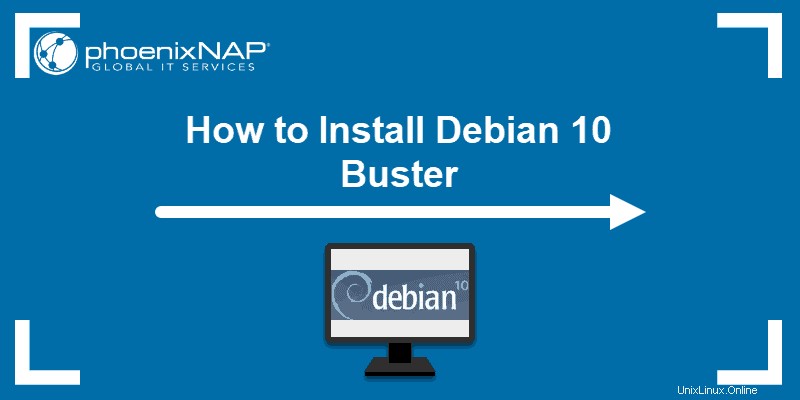
Předpoklady
- 10 GB volného místa na pevném disku
- Zaváděcí USB/DVD
- Připojení k internetu (volitelné)
Kroky pro instalaci Debianu 10
Krok 1:Stáhněte si soubor ISO Debian 10
1. Nejprve si stáhněte soubor ISO Debian 10, který najdete na oficiálních stránkách Debianu.
2. Vyberte si, který balíček nejlépe vyhovuje vašim potřebám. Pro obecné účely si stáhneme amd64 z úplných sad DVD .
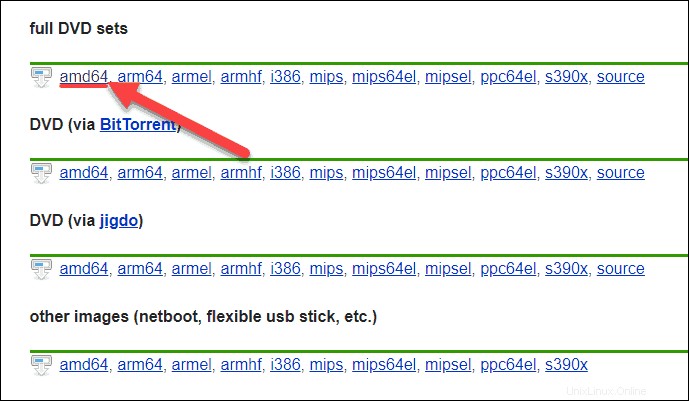
Krok 2:Spuštění systému z USB
1. Po stažení obrazu ISO vytvořte zaváděcí USB .
2. Spusťte systém výběrem média, na kterém jste uložili soubor ISO.
3. Systém by měl zobrazit Hlavní nabídku Debianu s několika instalacemi na výběr. V tomto tutoriálu zvolíme Grafický instalační program Debianu .
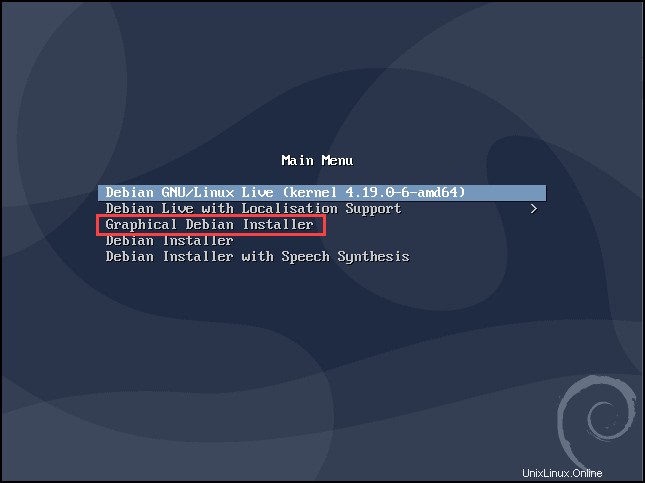
Krok 3:Nastavení jazyka, umístění a klávesnice
1. Začněte výběrem jazyka instalačního programu a operačního systému. Najděte svůj preferovaný jazyk a vyberte pokračovat.
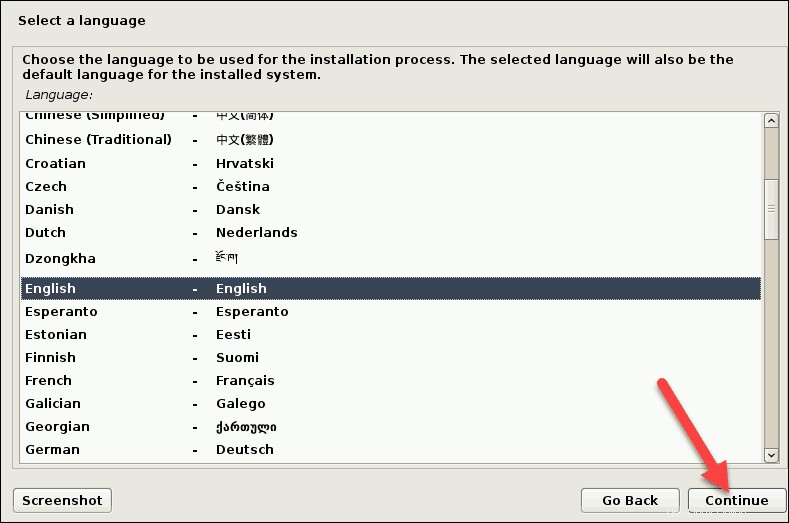
2. Dále zadejte svou polohu. Na základě těchto informací Debian nastaví vaše časové pásmo. V případě, že svou zemi nemůžete najít v seznamu, vyberte jiné pro rozsáhlejší seznam.
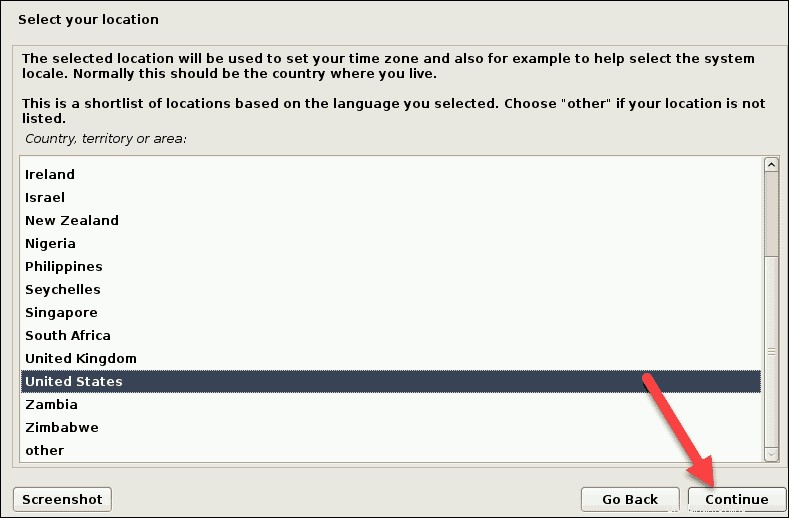
3. Pokračujte výběrem klávesnice, kterou budete používat.
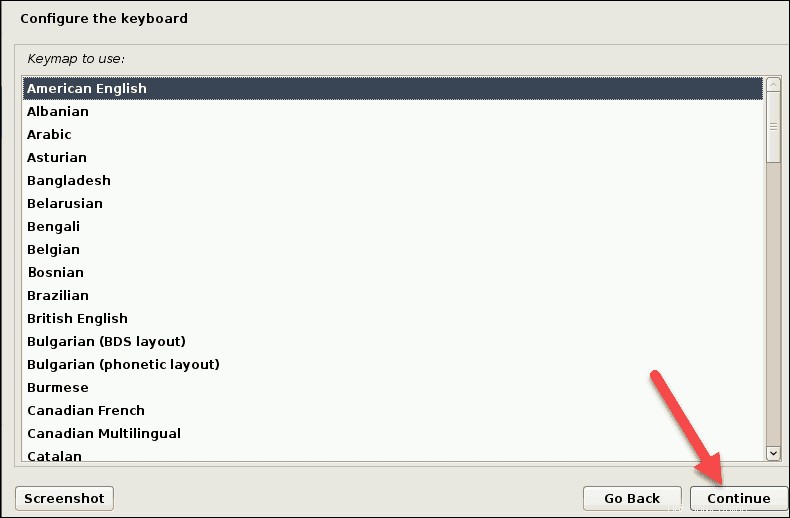
Krok 4:Konfigurace sítě
1. Začněte konfigurovat síť zadáním názvu vašeho operačního systému. Je to způsob, jakým to vy a další systémy identifikujete v síti. Abychom proces zjednodušili, pojmenovali jsme síť debian-10-buster .
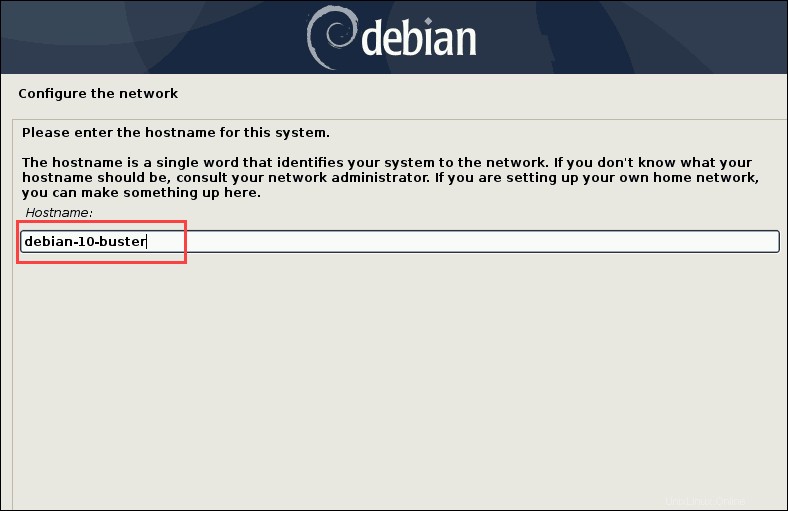
2. Součástí konfigurace sítě bude také nastavení názvu domény. S největší pravděpodobností to bude slovo nebo fráze následovaná .com , .net , .org , a tak dále. V případě, že konfigurujete síť pro osobní použití doma, klidně si vymyslete jakýkoli název.

Krok 5:Nastavení uživatelů a hesel
1. Dalším krokem je nastavení uživatelů a hesel. Začněte vytvořením hesla root. Ujistěte se, že obsahuje písmena, čísla, interpunkci a malá i velká písmena. Čím složitější je vaše heslo, tím menší je pravděpodobnost, že v budoucnu dojde k narušení bezpečnosti.
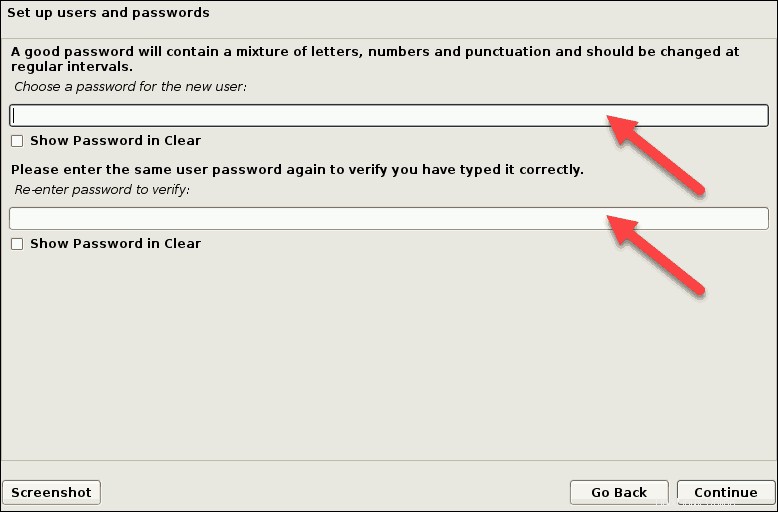
2. Poté vytvořte uživatele pro neadministrativní činnosti. Zadejte své celé jméno (nebo alespoň křestní jméno) a klikněte na Pokračovat.
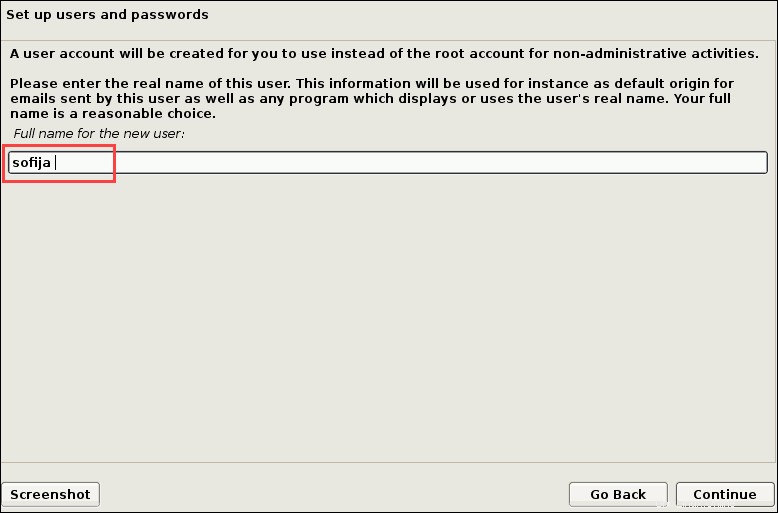
3. Stejně jako root i uživatelské účty vyžadují silné heslo. Vytvořte heslo pro nového uživatele a pro ověření jej zadejte znovu.
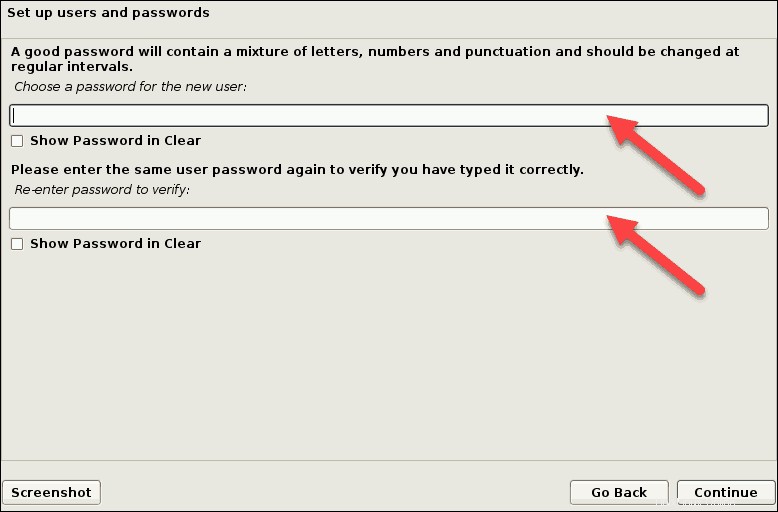
Krok 6:Rozdělení disků pro Debian 10
1. Chcete-li disky rozdělit, musíte se nejprve rozhodnout, zda chcete, aby vás instalátor provedl rozdělením disků, nebo zda to chcete provést ručně. Obecně doporučujeme zvolit metodu:S průvodcem – použít celý disk .
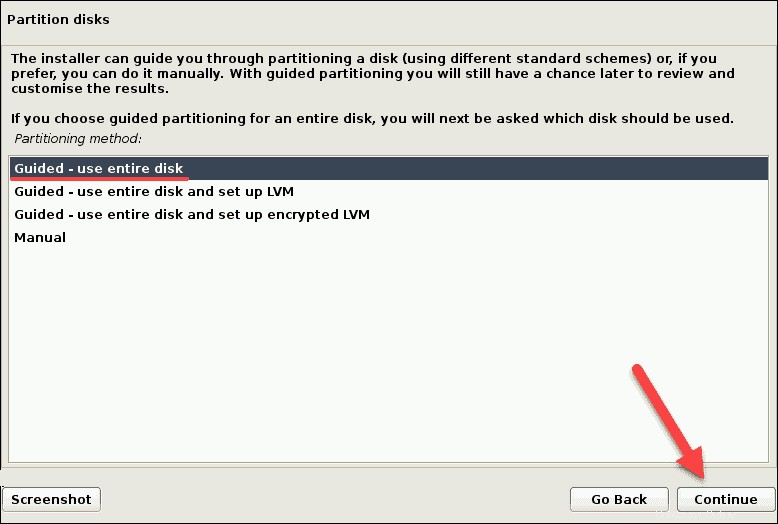
2. Vyberte disk, který chcete rozdělit. Uvědomte si, že všechna data na disku budou vymazána.
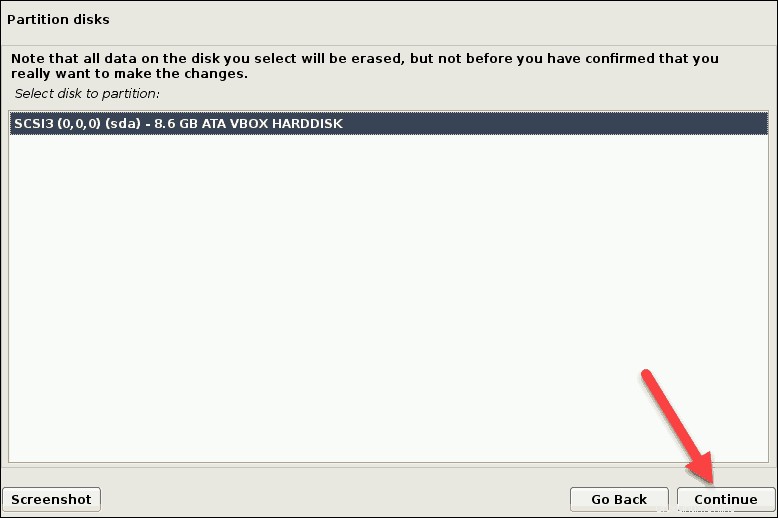
3. Poté rozdělte disk podle schématu, které vám vyhovuje. Pro nové nebo nezkušené uživatele je nejlepší použít výchozí schéma všech souborů v jednom oddílu.
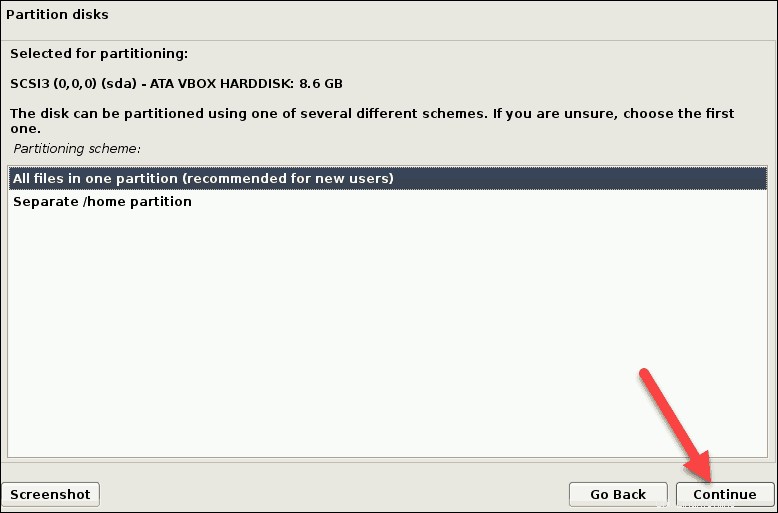
4. Instalační program vám zobrazí přehled konfigurace disku. Zkontrolujte nastavení a pokud je vše tak, jak chcete, klikněte na Pokračovat.
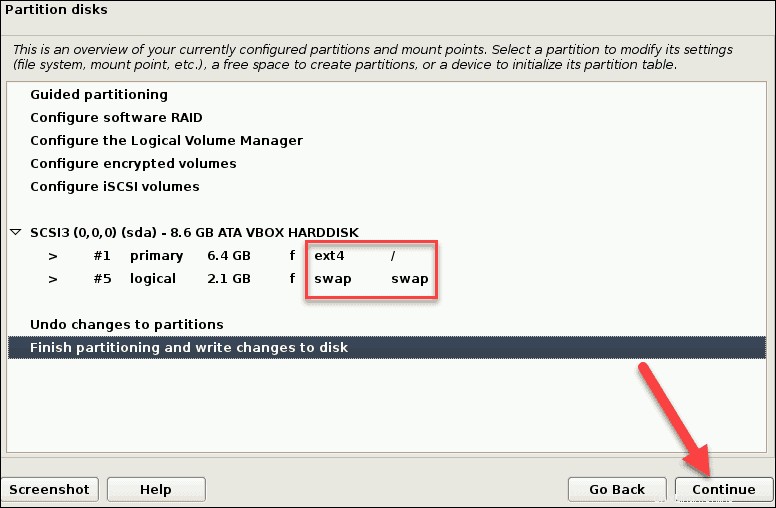
5. Potvrďte změny na discích výběrem Ano a vyberte Pokračovat.
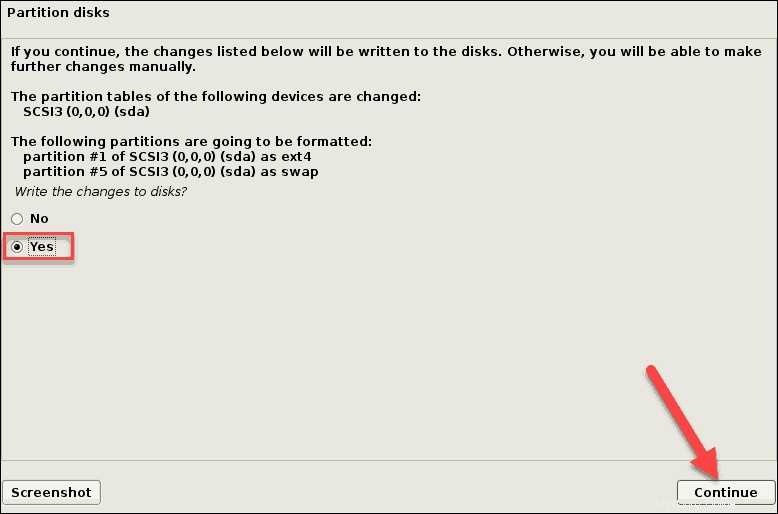
6. Spustí se instalace.
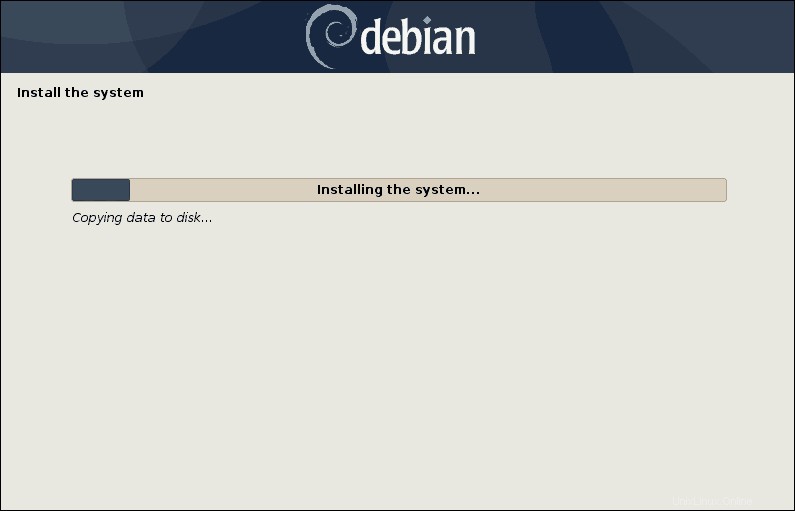
Krok 7:Konečná konfigurace
1. Ke konfiguraci správce balíčků musí být váš systém připojen k internetu. Pokud je připojeno, vyberte Ano a klikněte na Pokračovat pro použití síťového zrcadla.
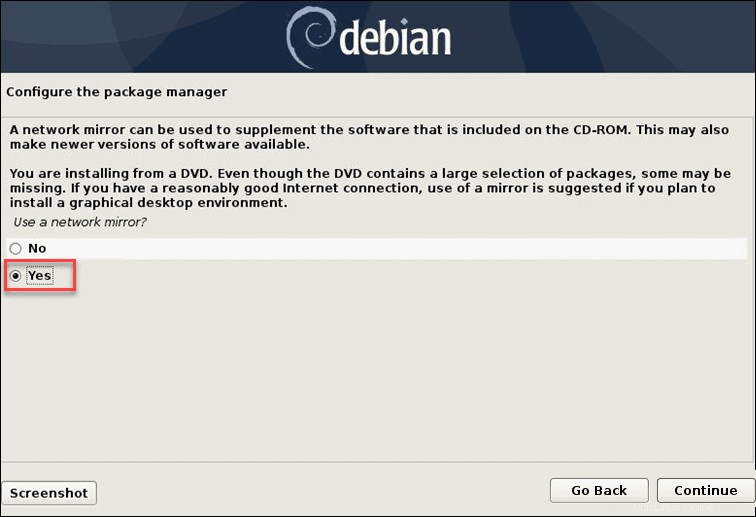
2. Poté vás instalační program vyzve k zadání umístění a adresy URL úložiště balíčků Debian.
3. Vyberte, zda se chcete zúčastnit průzkumu využití balíčku. Pokud vyberete Ano , vývojáři distribuce spustí na vašem počítači skripty pro automatické odesílání. Průzkum poskytne informace o nejpoužívanějších balíčcích. V opačném případě zvolte Ne aby byly tyto informace soukromé.
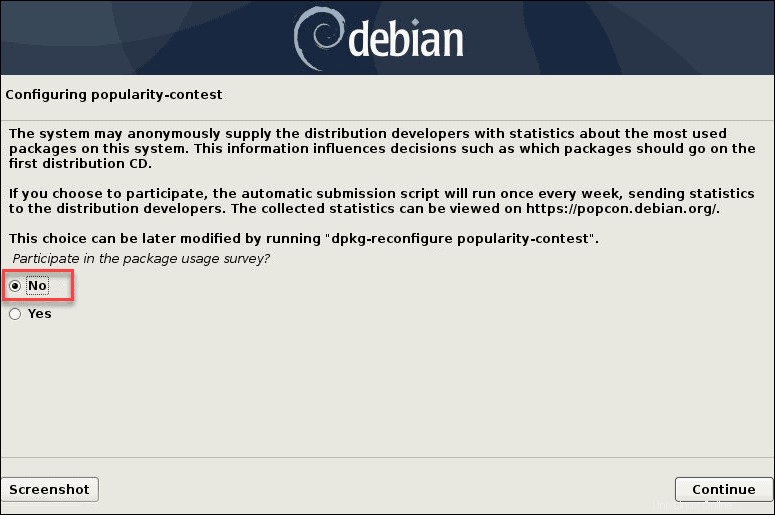
4. Dále vyberte software, který chcete mít předinstalovaný po zapnutí systému. Pokud chcete grafické uživatelské rozhraní, vyberte GNOME . Také je dobré nainstalovat standardní systémové nástroje a jakýkoli další software, který budete potřebovat. Jakmile vyberete veškerý software, klikněte na Pokračovat.
5. Pokud je Debian jediným operačním systémem na vašem počítači, můžete bezpečně nainstalovat zavaděč GRUB na pevném disku, jak je navrženo.
6. Následující okno vás vyzve k zadání zařízení, na které se má zavaděč nainstalovat. Vyberte /dev/sda pokud nechcete zadat zařízení ručně.
7. Dokončili jste nastavení a instalaci Debianu 10, Buster. Výběrem možnosti Pokračovat restartujte systém.
Krok 8:Spusťte Debian 10
1. Přejděte do nastavení Bios a nabootujte systém z disku, na který jste nainstalovali Debian Buster.
2. V důsledku toho se otevře zavaděč GNU GRUB, odkud můžete vybrat spuštění Debian GNU/Linux.
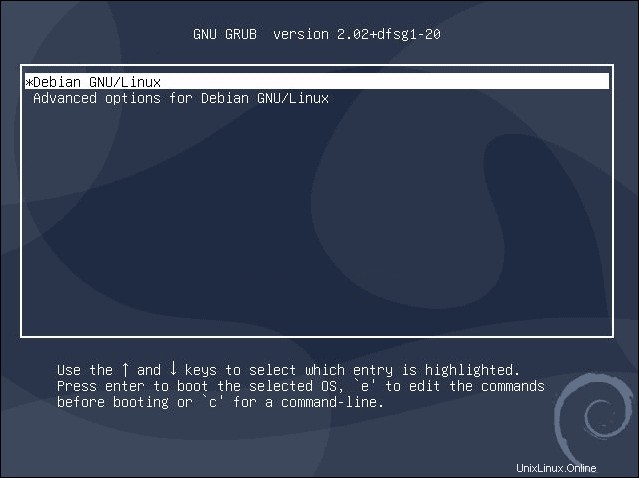
3. Systém vás vyzve k přihlášení pomocí uživatelského účtu, který jste si vytvořili. Zadejte uživatelské jméno a heslo a přihlaste se.
4. Vše hotovo! Nyní byste měli vidět plochu Debianu. To potvrzuje, že jste na svůj počítač úspěšně nainstalovali Debian 10 Buster.